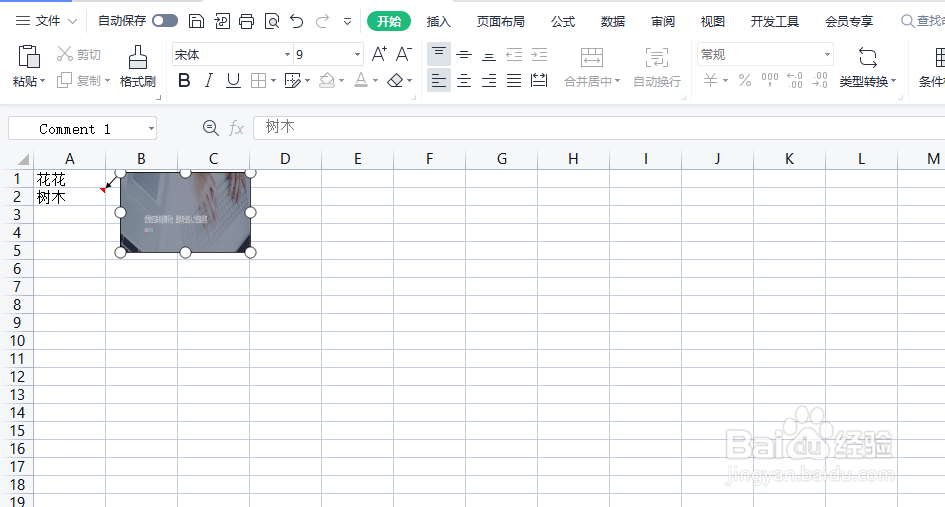1、双击打开WPS Office

2、点击【新建】按钮,点击【新建表格】,点击【新建空白文档】


3、输入文案,选中需要插入批注的A2单元格,右键选择【插入批注】。

4、接着,把批注框的文字删除掉,然后右键选择【设置批注格式】。

5、点击【线条与颜色】,点击【颜色】,然后选择为【填充效果】。

6、点击【图片】选项,点击【选择图片】,选择一张自己喜欢图片,然后点击【确定】。

7、把线条颜色设置为【无线条颜色】,点击【确定】就完成了。

8、最后,预览单元格,添加图片批注之后的效果。
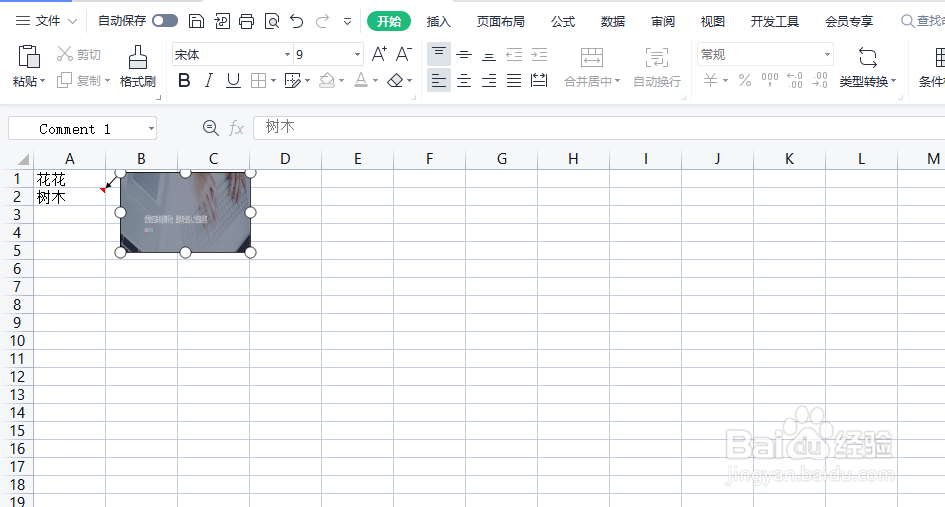
时间:2024-10-12 16:01:18
1、双击打开WPS Office

2、点击【新建】按钮,点击【新建表格】,点击【新建空白文档】


3、输入文案,选中需要插入批注的A2单元格,右键选择【插入批注】。

4、接着,把批注框的文字删除掉,然后右键选择【设置批注格式】。

5、点击【线条与颜色】,点击【颜色】,然后选择为【填充效果】。

6、点击【图片】选项,点击【选择图片】,选择一张自己喜欢图片,然后点击【确定】。

7、把线条颜色设置为【无线条颜色】,点击【确定】就完成了。

8、最后,预览单元格,添加图片批注之后的效果。